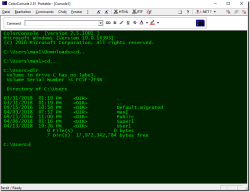Update on: 17 September 2024
Suitable for : Windows 11, Windows 10, 8.1, 7, ... , Server 2012-2025, 2022, x64, x32, x86
Suitable for : Windows 11, Windows 10, 8.1, 7, ... , Server 2012-2025, 2022, x64, x32, x86
String List ColorConsole: Spanish
##=Spanish Español
TranslatorName=Juan José Pérez Ruiz
... Switch to Spanish - Español
LastUpdated=29 Nov 2019
2=Licencia
3=Acepto el acuerdo
4=No acepto el acuerdo
5=¡Primer comienzo! ¡Acepte el "Acuerdo de licencia de usuario final"!
6=Cancelar
7=Salir
8=Acerca de
10=Atención
14=No es un directorio y no hay archivo
15=&Agregar
16=Ctrl=Nueva pestaña
23=Ayuda
24=Información
25=Siempre arriba
26=Más
27=¡Advertencia! \r\n Al eliminar, los archivos se pierden permanentemente.
28=Arrastra y suelta tus archivos
29=Admin Explorer
30=Admin Explorer con derechos del sistema
31=Sin derechos del sistema
31=Con derechos del sistema
32=Admin Explorer Ejemplo #x#
36=Abrir en el Explorador
37=Abrir el directorio de trabajo
38=¡Solo es posible como administrador!
39=Actualizar
[Archivo]
40=&Archivo
41=&Nuevo\tCtrl + N
42=&Cerrar\tCtrl + F4
43=&Guardar\tCtrl + S
44=Guardar como ...
45=Imprimir\tCtrl + P
46=Vista de Impresión
47=Configuración de Impresión
48=Configuración de página\tStrg + R
49=Exportar
50=HTML
51=Rtf
53=.... Por favor espere
54=¡Advertencia! Los usuarios sin experiencia deben contactar con un profesional para obtener ayuda.
55=Pueden producirse un bloqueo del sistema y/o pérdida de datos.
56=Objetivo
57=Tamaño
58=Fuente
[InterNet / WWW]
59=¿Qué es?
60=(¿SEL-TXT?)
[Menú]
64=Agregar al menú del explorador "Enviar a"
65=Eliminar del menú del explorador "Enviar a"
66=Editar "envío a"
67=Extras
68=Agregar al menú contextual del Explorador
70=¡Confirme la cláusula experta!
71=¡Soy un experto y sé lo que estoy haciendo!
72=Mantener el estado de clasificación para el próximo inicio
75=Administrador
76=No administrador
77=Idioma
78=Donar
79=Ejecutar en modo administrador
[Comandos Favoritos]
80=Usar tabulación como separación de nombre de menú \t tipo \t comando
81=Al nombre del menú: submenús PowerShell / Command-1
82=Para escribir print:=simplemente inserta el comando
83=Para escribir run:=insertar comando y ejecutar
84=Ver ejemplos estándar en ColorConsole
85=&Favoritos
86=Comandos favoritos
[Instalar]
200=idioma
201=Instalar
202=Desinstalar
203=Actualización automática
204=Acceso directo al escritorio
205=Acceso directo al menú Inicio
206=Instalar para todos los usuarios de esta computadora
207=Comenzar con Windows
208=Carpeta
209=Cancelar
210=... Cambiar
211=Instalación portable
212=... CLUF
213=La carpeta no se puede crear en la ubicación
214=¿Ejecutar como administrador?
215=Se produjo un error al crear el
216=No tiene privilegios administrativos \n#APP# no debe instalarse, por ejemplo, simplemente copie #APP# _Install.exe en el escritorio, cambie el nombre a #APP#.exe y ejecute el comando.
217=El "%s" ya existe. \n ¿Sobrescribir archivo existente?
218=El directorio "% s" ya existe \n ¿Sobrescribir directorio y archivo existente?
219=¡El archivo de configuración (INI) no se sobrescribirá!
220=Instalar como administrador
221=Cierre el programa
222=Error de acceso al archivo
[DIV]
240=¡Olé! ¡Encontré #AP#!
241=Hola, \r\n \r\n Encontré #AP#. \r\n \r\n ..................................... \r\n \r\n sitio web: #IN# \r\n Descarga: http://www.softwareok.com/?Download=#AP#\r\n
242=Recomendar #AP#
243=Enviar #AP# por correo electrónico
244=Preguntas frecuentes
245=Historia
246=Página de inicio
[INFO]
90=Información
91=ColorConsole es una alternativa a la consola estándar cmd.exe del sistema operativo Windows
92=Si desea cambiar a Power Shell de Microsoft en ColorConsole, en el cmd.exe interno simplemente escriba PowerShell
93=Es posible abrir múltiples cmd.exe, navegar entre ellas a través de la interfaz de pestañas y verlas en formato MDI.
94=Los grupos de pestañas MDI son convenientes, y ColorConsole interpreta la salida de cmd.exe, o powershell.exe en un editor RTF, lo que hace que los comandos copiar y pegar sean más fáciesl y convenientes.
95=Simplemente pruébelo, es más útil que algunas tareas funcionen directamente en PowerShell o en el CMD.EXE estándar.
97=Opciones de línea de comandos de ColorConsole.exe:
98=-bg (Iniciar bandeja)
99=hide (comenzar oculto)
100=-ini: //path-toini/xxx.ini
101=Más información en Preguntas frecuentes a través de "#?" o mediante el botón "Ayuda".
[EDITAR]
120=&Editar
121=&Deshacer \t Ctrl + Z
122=&Cortar \t Ctrl + X
123=&Copiar \t Ctrl + C
124=&Pegar \t Ctrl + V
125=Pegar especial ...
126=Seleccionar todo \t Ctrl + A
127=&Buscar ... \tCtrl + F
128=Buscar siguiente\tF3
129=Reemplazar\tCtrl + H
[Ver]
140=Ver
141=&Barra de herramientas
142=&Barra de estado
143=Pantalla completa\tF11
* Alternative to Command Prompt, CMD.EXE for MS Windows 11, 10, ... and Server OS!
# Thanks+